Schreibst du deine Bücher, Drehbücher oder Artikel mit Patchwork, möchtest aber auf Windows verzichten? Dann nutze es doch einfach mit deinem Linux-System. Dank der vorausschauenden Programmierweise der Entwickelnden ist das kein Problem. Ein Terminal oder Profikenntnisse sind dafür nicht notwendig.
Inhaltsverzeichnis
HINWEIS: Der einzige Entwickler von Patchwork ist verstorben und das Projekt wird nicht weitergeführt. Leider war es nicht Open Source. Der Artikel bleibt zur Vollständigkeit weiterhin online, falls ihr noch alte Installer zur Verfügung habt.
Patchwork vs. andere Programme für Autor:innen
Es gibt einige Werkzeuge für Autor:innen und Schriftsteller:innen für das freie Betriebssystem Linux. Es gibt auch Software, die aus verschiedenen Gründen nicht für Linux entwickelt wird.
Doch einigen Entwickelnden ist bewusst, dass Menschen mit Linux arbeiten wollen und sie achten bei der Entstehung der Programmzeilen dadrauf, dass die Software mittels der quasi Windows-Emulation WINE problemlos funktioniert – wie die Entwickelnden von Patchwork.
Eine Windows-Lizenz ist dafür nicht notwendig, da Windows installiert wird, sondern nur bestimmte Schnipsel nachgebaut bzw. dem Programm ein Windows vorgegaukelt werden.
Anleitung: Patchwork unter Linux installieren
Mit diesem How To ist die Installation von Patchwork unter Linux ein Klacks. Du brauchst keinen Terminal dazu, sondern lediglich den Installer und ein kostenfreies Programm, das WINE nutzungsfreundlicher macht.
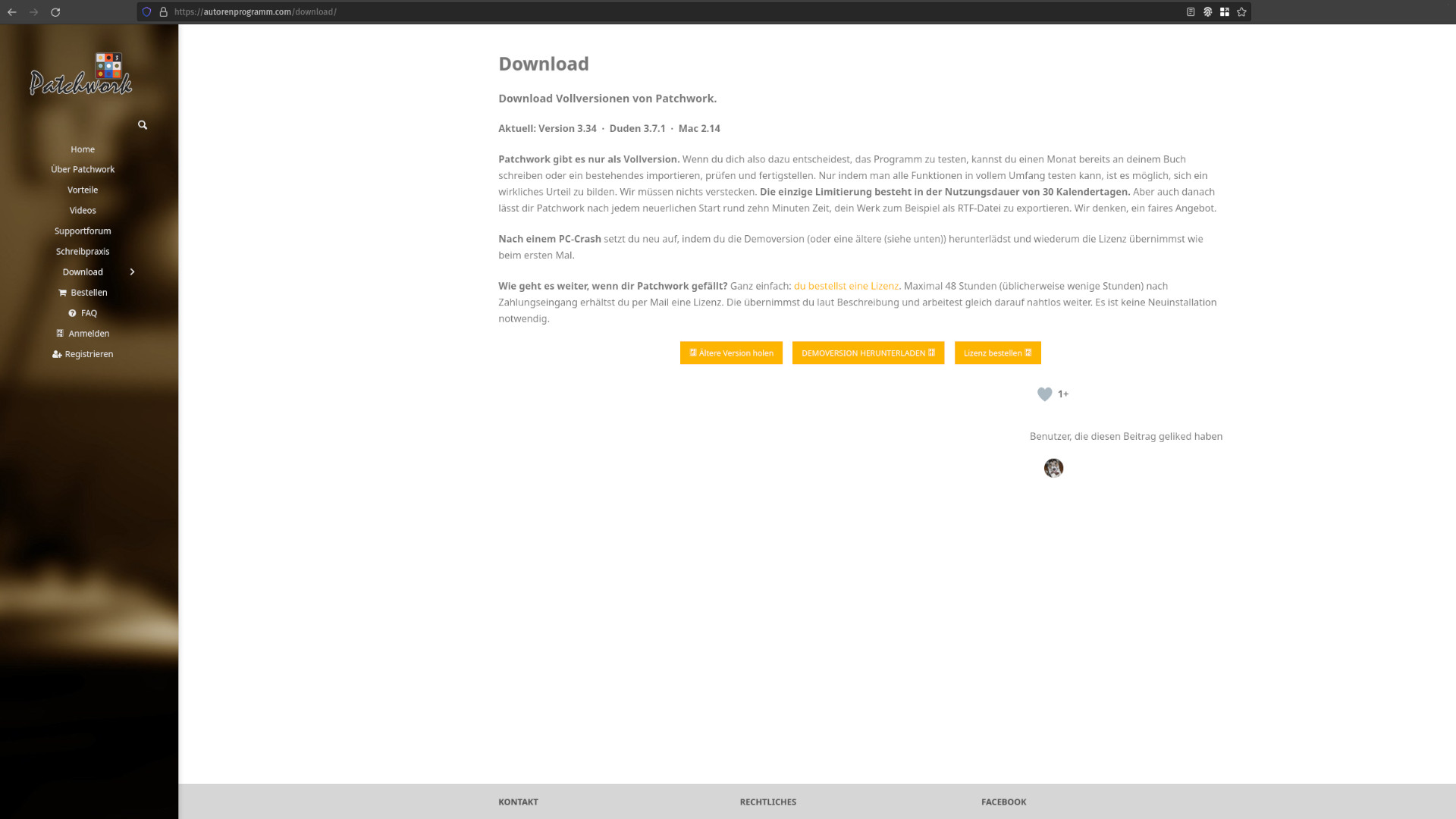
Vorbereitung
Du brauchst einen Computer mit einem installierten Linux. In diesem Tutorial nutze ich Linux Mint als empfehlenswerte Einstiegs-Distribution. Es funktioniert mit anderen Distributionen aber auf sehr ähnlichen Wegen.
Lade dir außerdem die Patchwork Installationsdatei direkt von der Homepage herunter. Wenn du es erst einmal ausprobieren möchtest, nutze die 30 Tage Demoversion, die ohne Beschränkungen oder Registrierung für einen Newsletter auskommt.
Wenn du bereits Lutris installiert hast, kannst du direkt zum 3. Schritt springen.
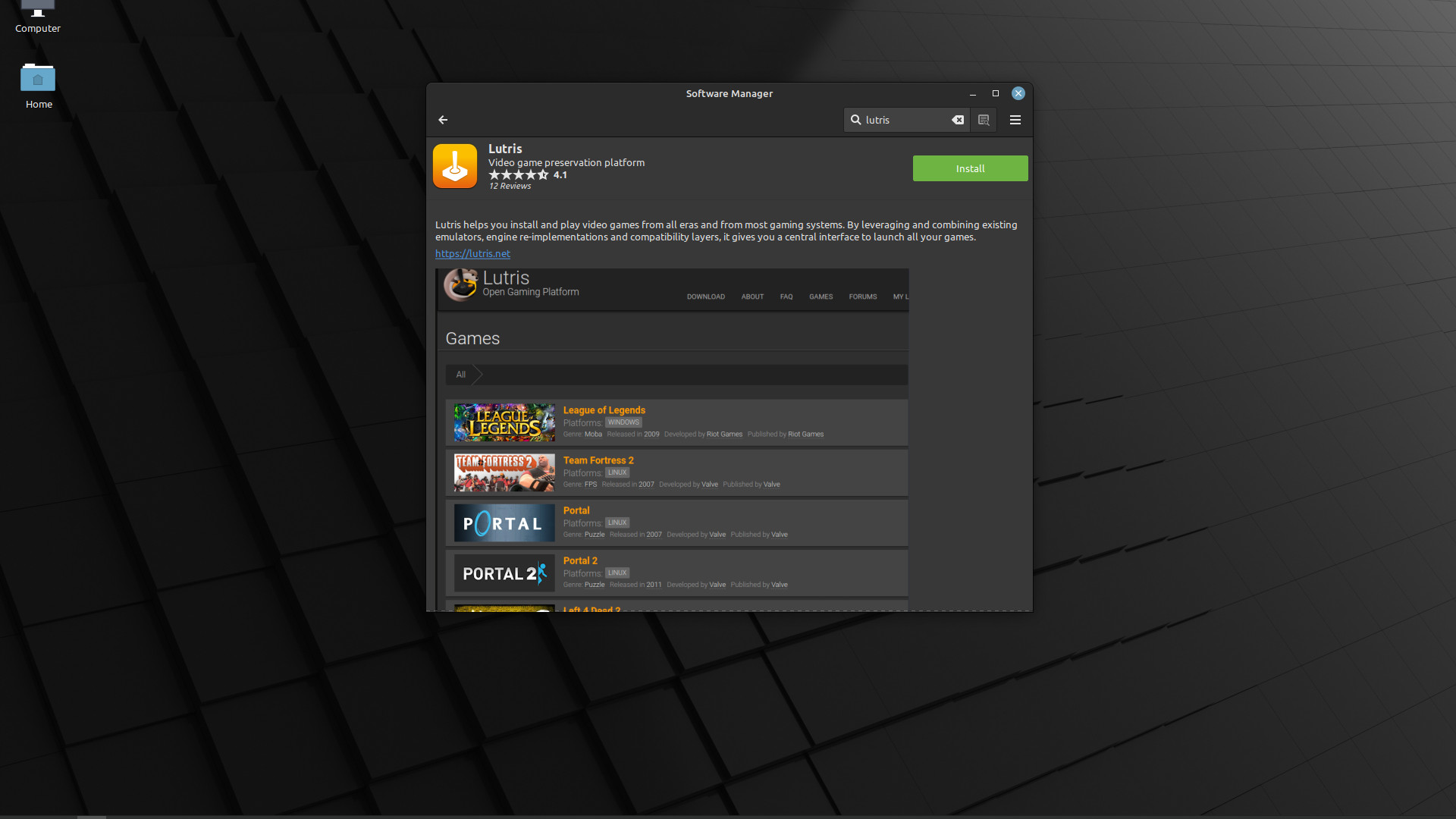
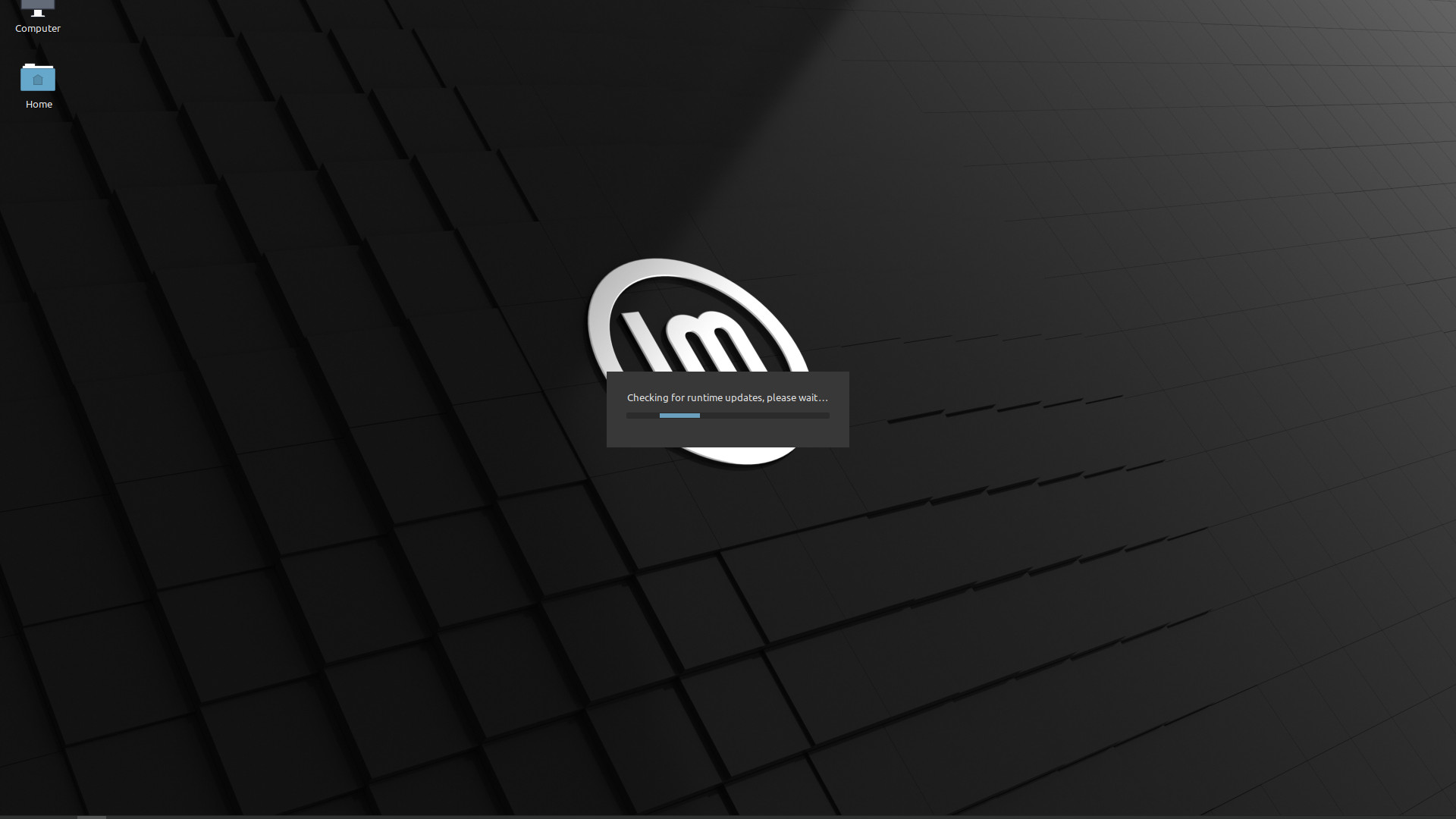
1. Schritt: Software Manager starten + Lutris installieren
- starte den „Software Manager“
- Suche „Lutris“
- Installiere „Lutris“ und alle vorgeschlagenen, zugehörigen Pakete
Lutris ist eine Art Verwaltungsprogramm für WINE-Software. Sie richtet sich vorwiegend an Gamer:innen, es lassen sich damit aber auch problemlos andere Programme installieren und starten.
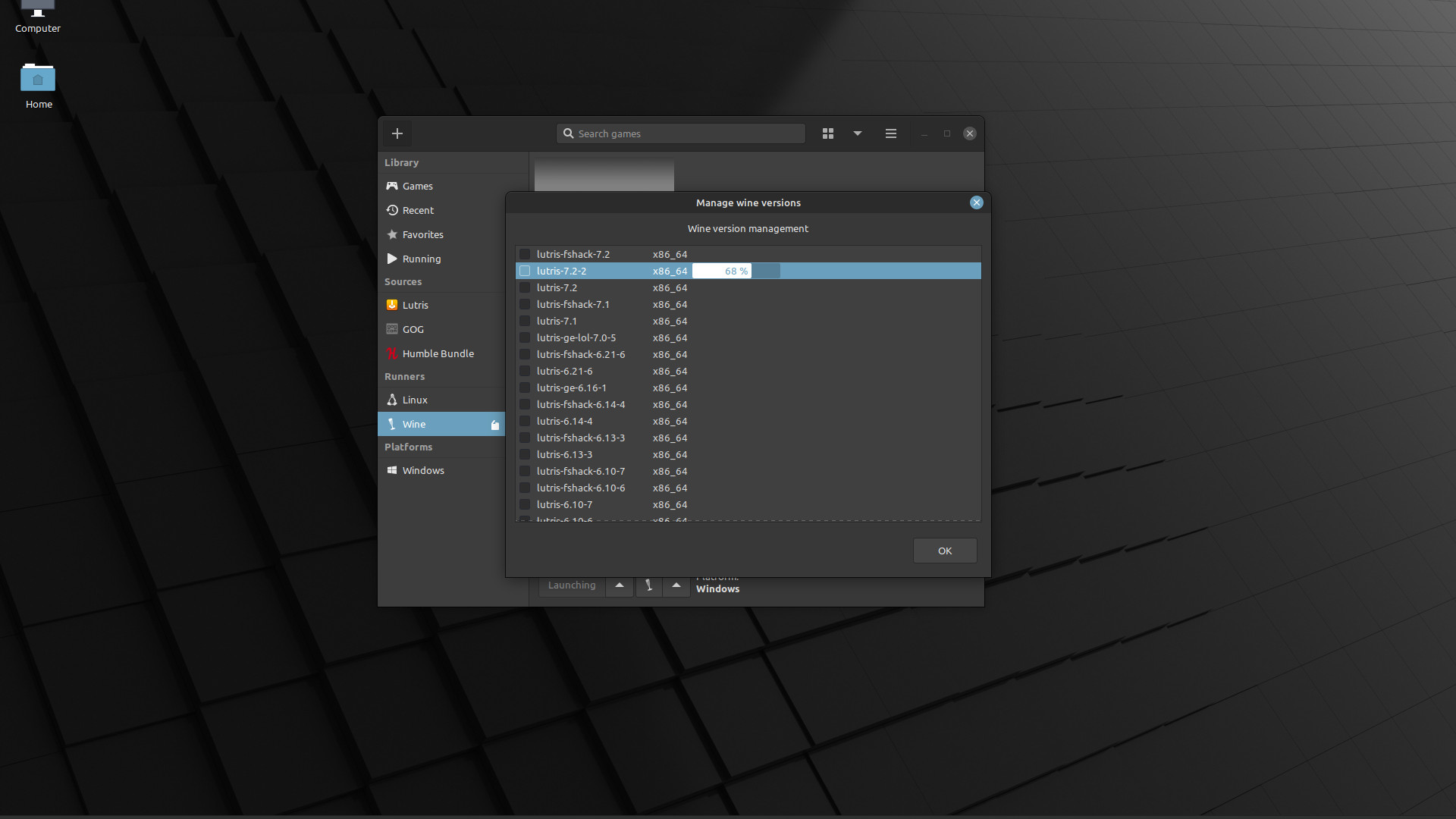
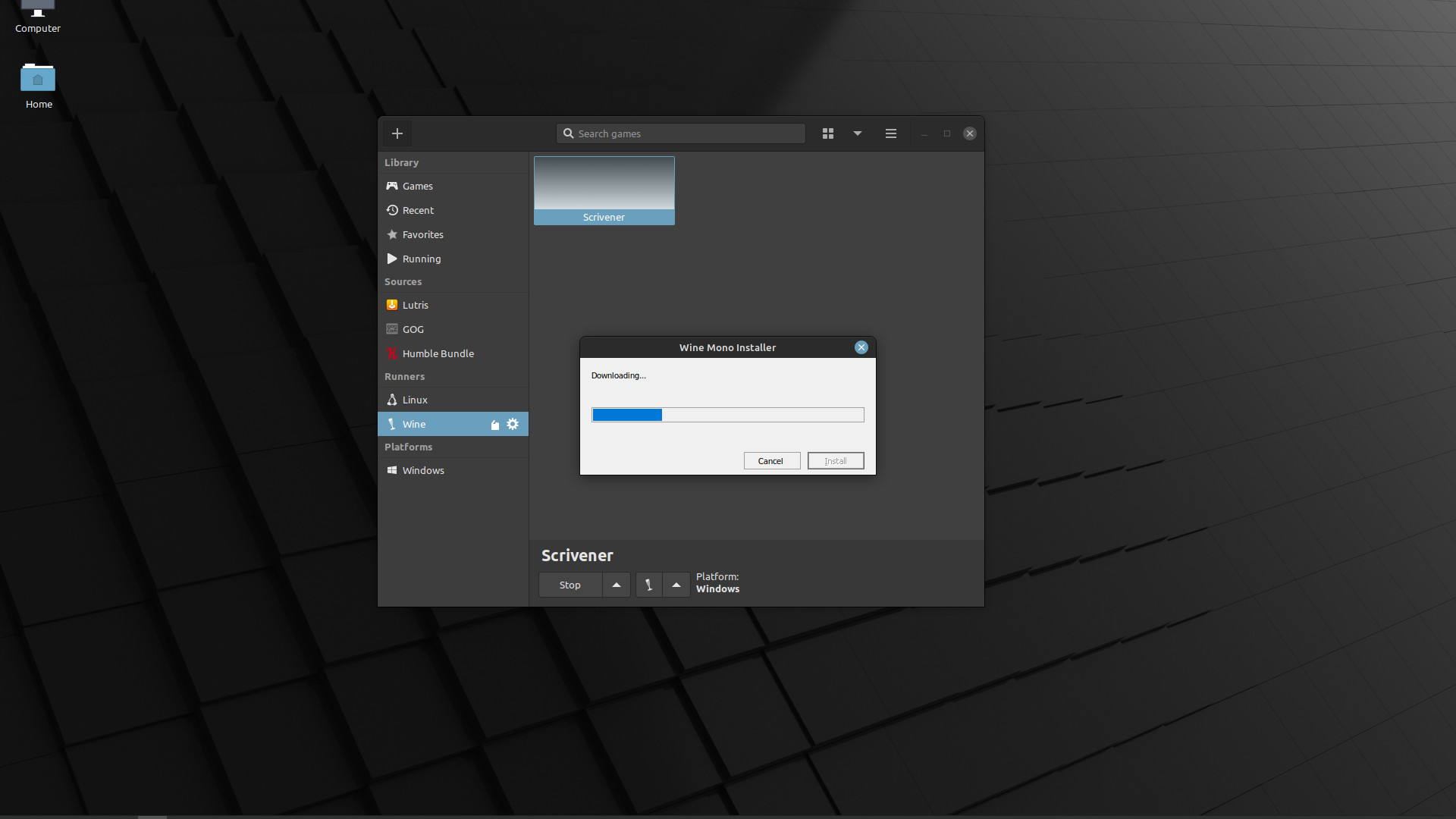
2. Schritt: Lutris beim ersten Start einrichten
- klicke in der linken Spalte neben „WINE“ auf das linke Symbol
- setze einen Haken in der Box neben Lutris 2.2
- Installation abwarten
- ggf. installiert Lutris im Verlauf des Prozesses „mono“. Einfach akzeptieren.
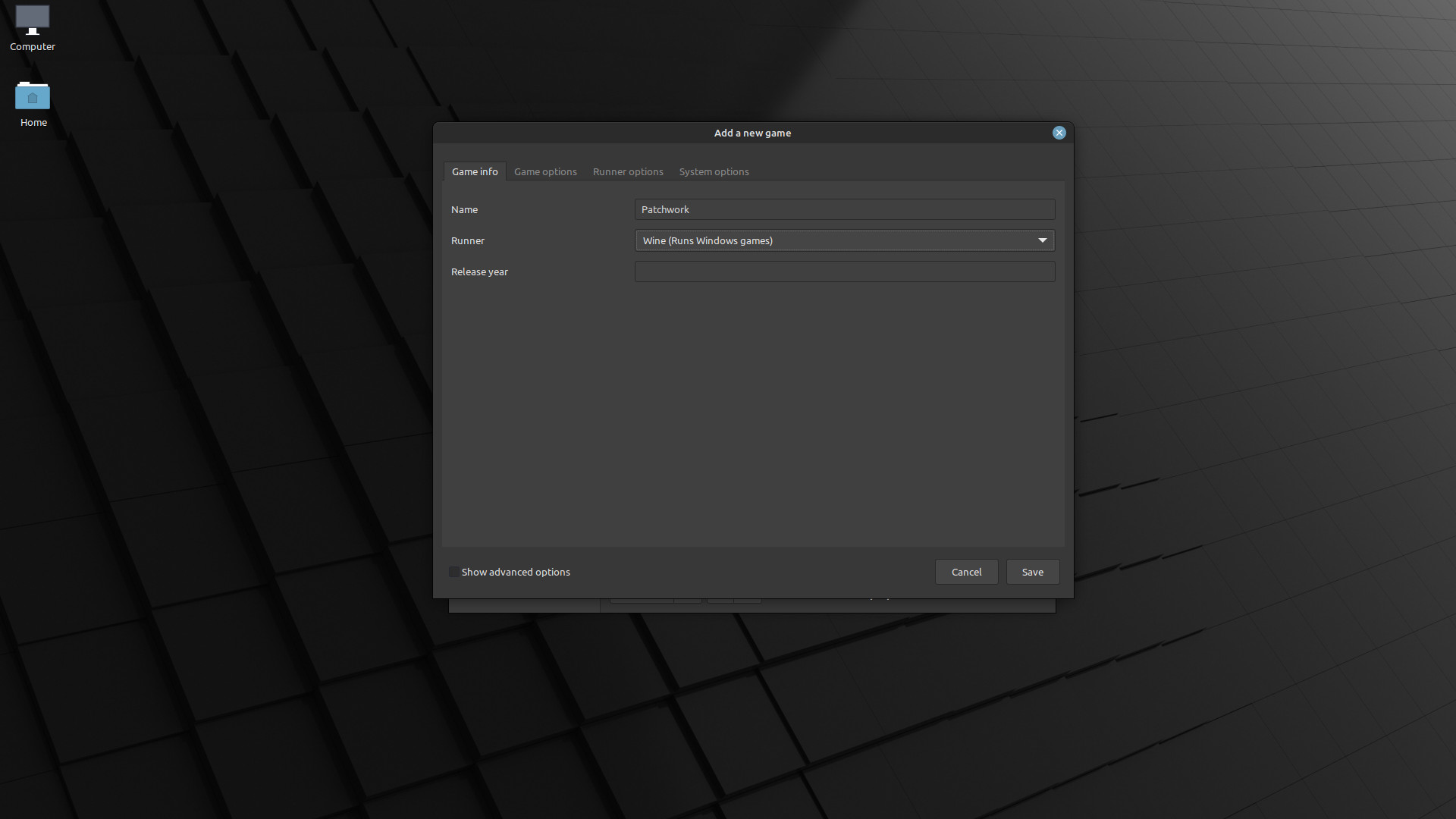
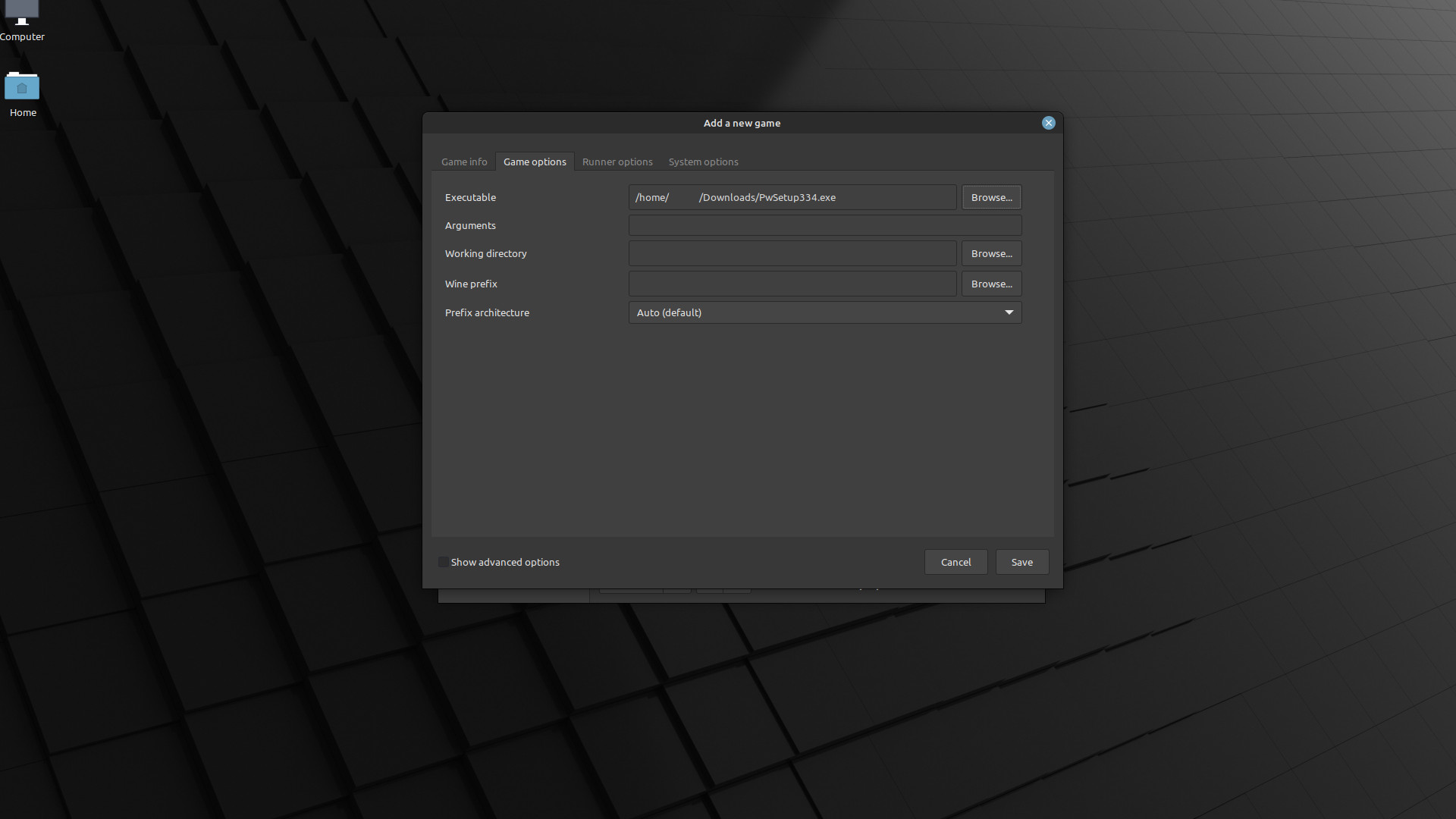
3. Schritt: Patchwork Installation
- Klicke in Lutris auf das Plus-Symbol links oben
- Vergebe einen passenden Namen, z.B. Patchwork, im ersten Feld
- Wähle im zweiten Feld „WINE“ aus
- Wechsele ganz oben den Reiter/Tab auf „Game options“
- wähle über „Browse“ deine Installationsdatei aus
- „Save“
- Starte „Patchwork“ im Hauptfenster (Doppelklick oder unten „Play“)
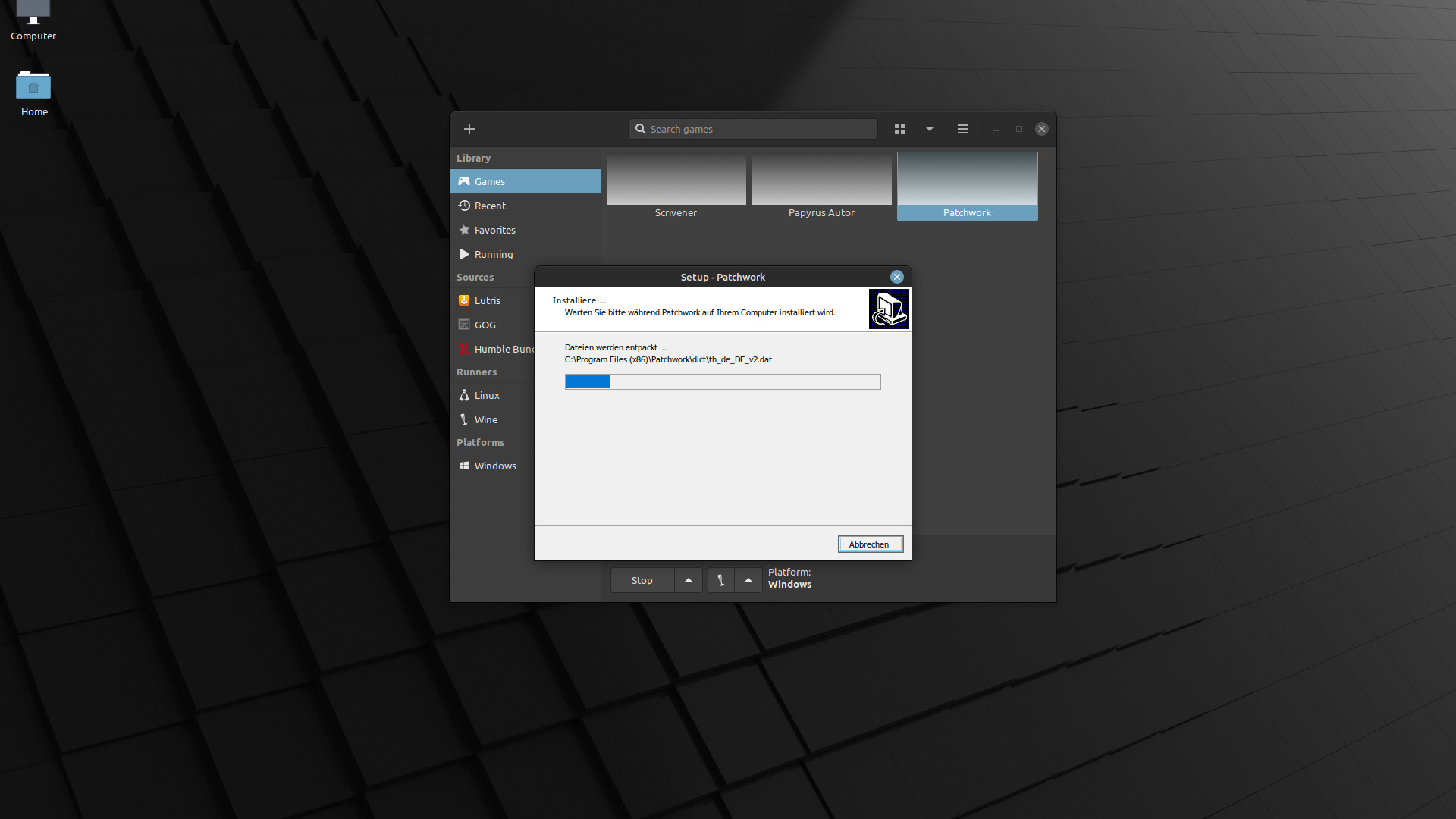
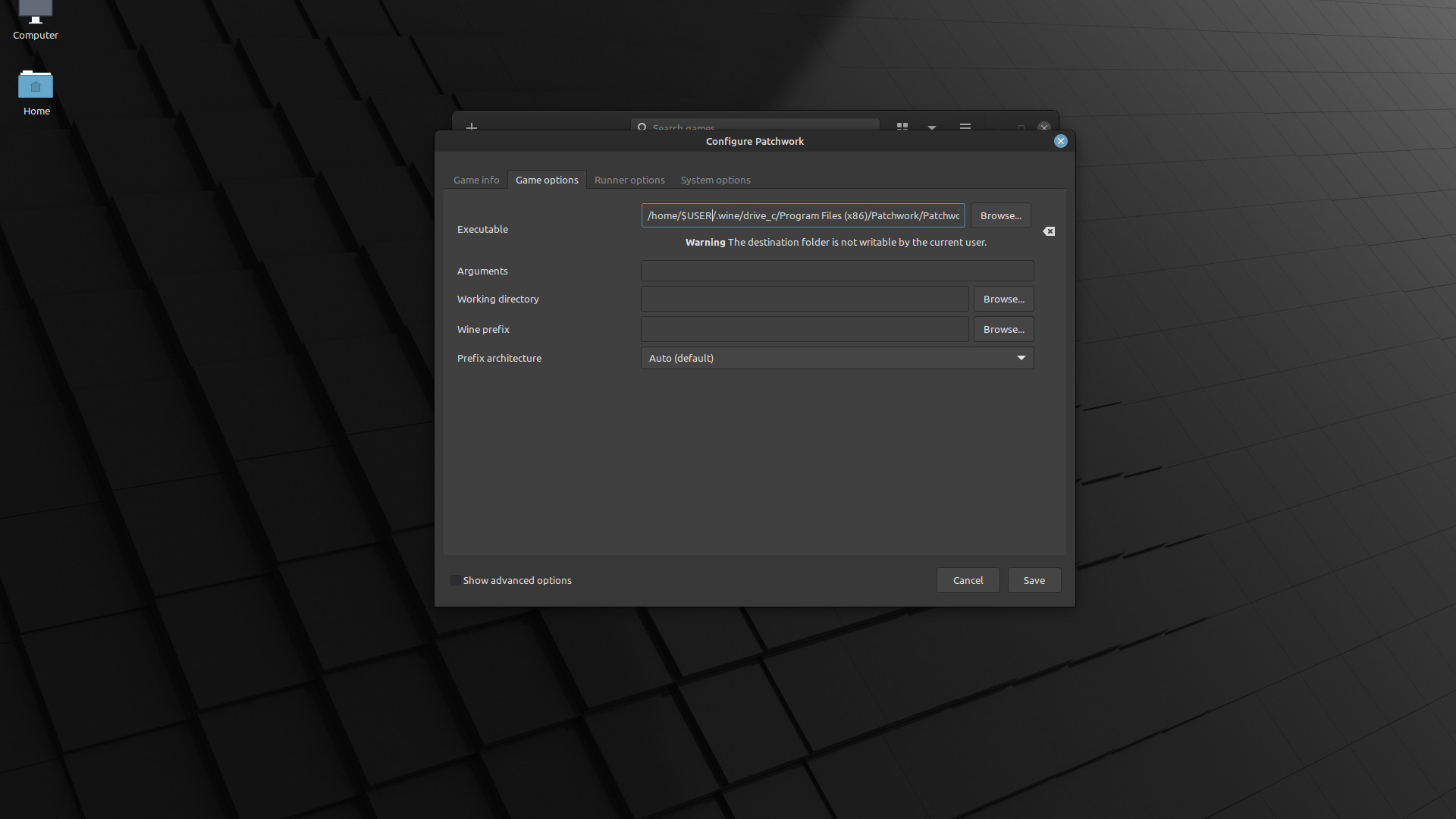
4. Schritt: Neuen Pfad angeben
- Rechtsklick auf Patchwork in Lutris > „Configure“
- Im zweiten Reiter „Game options“
- bei Executable auf Browse
- drücke STRG+H um versteckte Dateien und Ordner anzuzeigen
- gehe zu „.wine / drive_c / Patchwork / Patchwork3.exe“
- „Save“ drücken.
- Fertig.
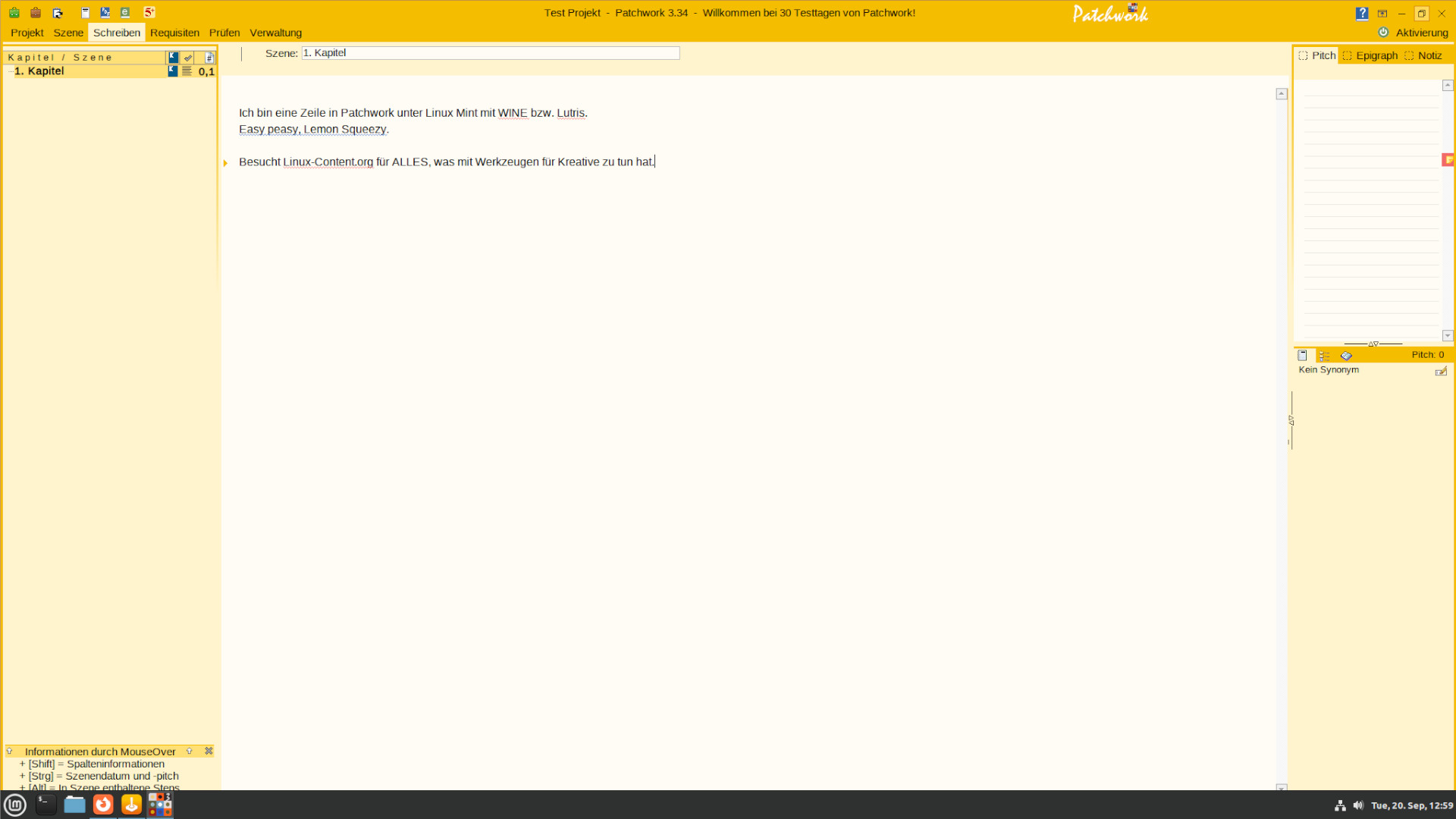
Nun kannst du Patchwork ganz normal über Lutris starten. Keine weitere Konfiguration notwendig.
Bekannte Probleme von Patchwork mit WINE
Patchwork 3 hat mir keine Probleme bei der Installation bereitet. Allerdings gibt es bei der Nutzung je nach System ein paar Herausforderungen – die aber nicht auf alle Systeme zutreffen müssen.
Etwa hatte ich mit Manjaro Darstellungsprobleme, da bestimmte Schriften oder Pakete nicht installiert waren. Es lies sich allerdings auch nicht herausfinden, welche das sind. Vermutlich werden die mit KDE oder Cinnamon mitinstalliert. Unter Linux Mint gibt es diese Darstellungsfehler nicht und es sah ganz normal aus.
Dafür hatte ich mit Mint aber Ruckler, wenn ich die Ribbons angeklickt habe. Einige Male musste ich mit der Escape-Taste das Fenster wieder „aktivieren“, nachdem sich ein Popup oder ein Ribbon-Menüpunkt geschlossen hatten. Am System kann es nicht gelegen haben, das ist eher „Higher End“.
Das sind aber nur kleine Fehler und da der Fokus auf dem Schreiben liegt: Hier gab es keine Probleme. Auch ließen sich alle Module bzw. Komponenten problemlos laden. Für mich eine fast einwandfreie Nutzungserfahrung unter Linux.
Andere Autoren-Programme
Falls du nach der Demo mit Patchwork nichts anfangen kannst oder generell erst einmal schauen möchtest, welche Programme es für Linux gibt, dann schau dir unbedingt den Überblick über die Autoren-Software für Linux an. Oder falls du Scrivener nutzt, kannst du das ebenfalls mit Lutris installieren. Die Anleitung dazu findest du hier. Auch Papyrus Autor kann mit Linux genutzt werden.


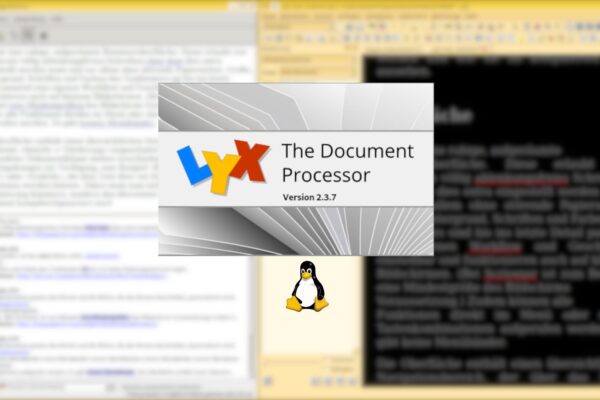

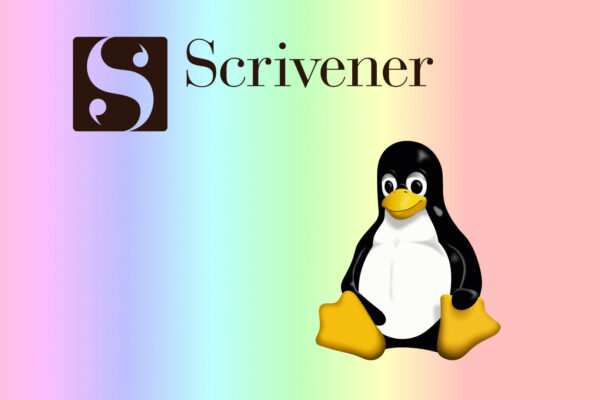

Hallo,
leider funktioniert die Vorlese-Funktion nicht, weil keine Stimmen installiert sind lt. Patchwork. Ich weiß nicht, ob das an meiner Installation liegt oder allgemein an Linux/WINE.
Leider sieht es mit Patchwork generell nicht gut aus.
Der einzige Entwickler ist leider verstorben und das Projekt wird weder weitergeführt, noch wird es in Open Source Code überführt, dass es auf Community-Basis weitergehen könnte.
Daher gibt es vermutlich für das Problem weder auf Linux-Seite noch auf Seiten des Entwicklers eine Option, das einfach zu beheben.
Es könnte daran liegen, dass es auf die Windows-Vorlesefunktion zurückgreift. Ich lese allerdings das erste Mal, dass das nicht geht. Vielleicht hast du im Patchwork-Forum bei den verbliebenen Usern noch etwas Glück und bekommst einen guten Hinweis darauf.
Viel Glück! 🙂
Der Artikel ist klasse, vielen Dank.
Danke 🙂